巧用滤镜制作抽象艺术背景
| 本教程简单使用滤镜制作抽象绚丽背景效果,制作的时候一些参数需要根据图片的实际要求来设置,制作方法非常简单没有太多的调色过程,效果却很不错! 最终效果 |
 |
 |
| 1.新建一个600px * 600px的文件背景填充为白色,执行菜单:滤镜 > 纹理 > 颗粒 参数设置如图1,确定按字母键“D”,把前背景颜色设置为黑白,再执行菜单:滤镜 > 像素化 > 点状化,参数设置如图2,效果如图3 |
 <图1> |
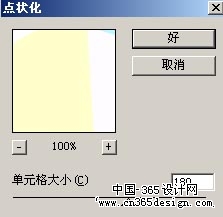 <图2> |
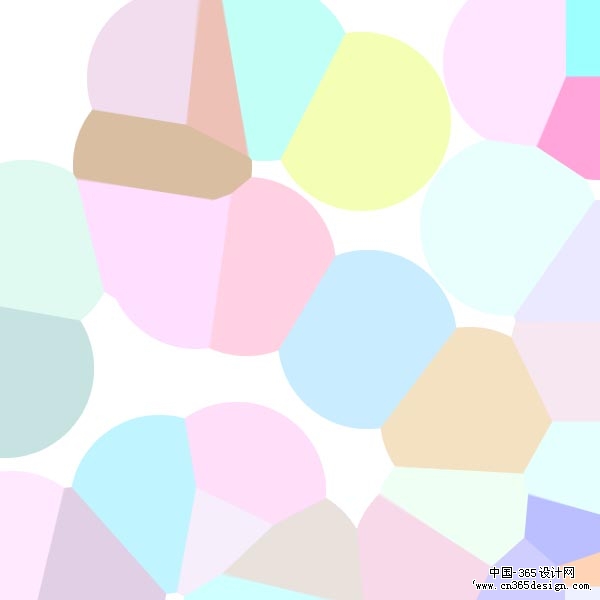 <图3> |
| 2.执行菜单:滤镜 > 杂色 > 中间值 数值为90,效果如图4 |
 <图4> |
| 3.按Ctrl + I反相执行菜单:滤镜 > 锐化 > USM锐化参数设置如图5,效果如图6 |
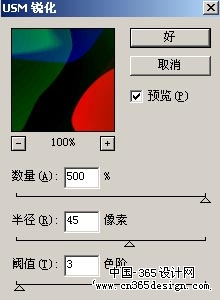 <图5> |
 <图6> |
| 4.执行菜单:滤镜 > 模糊 > 特殊模糊参数设置如图7,确定后再按Ctrl + M 调曲线参数设置如图8,效果如图9 |
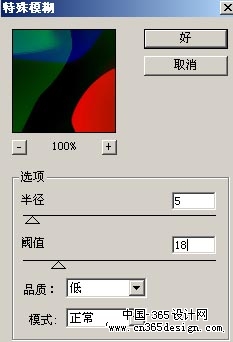 <图7> |
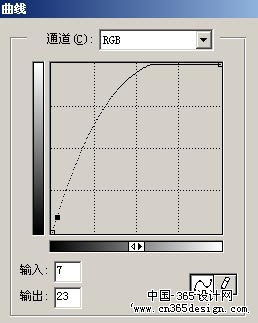 <图8> |
 <图9> |
| 5.创建调节图层选择色相/饱和度参数设置如图10,确定后把图层不透明度改为:60% |
 <图10> |
| 6.回到背景图层执行菜单:滤镜 > 艺术效果 > 绘画涂抹参数设置如图11,完成最终效果。 |
 <图11> |
 <图12> |
- 上一篇: 巧用滤镜制作五彩霓虹灯效果
- 下一篇: 巧用滤镜制作五彩斑斓的背景
-= 资 源 教 程 =-
文 章 搜 索
